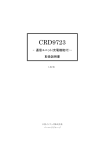Download 受信アプリケーション取扱説明書
Transcript
NL9723 NL9723TANA_ 9723TANA_28 TANA_28TNP 28TNP - バーコード棚卸システム – データ受信アプリケーション 取扱説明書 1.1c 版 日栄インテック株式会社 バーコードグループ はじめに ■はじめに この度は NL9723TANA(もしくは NL9728TNP)をご購入いただき、誠にありがとうご ざいます。 ご使用の際に、次の注意がございますので、ご一読のほどお願い申し上げ ます。 ■ ご注意 CRD972xRU 通信ユニットにて USB 接続を選択された場合は、付属のドライバーを インストールして下さい。 ■ 安全上のご注意 感電、けがの恐れがありますので、 注意 下記事項を必ずお守りください。 説明内容を無視した場合、 ■電源は正しく接続すること。 傷害を負う可能性または ■定格電圧以外の電圧を印加して使用しない 物的損害を発生する可能性が ■分解しないこと。 想定されます。 ■製品を水に濡らさいないこと ■ ご使用上の注意事項 製品の故障・性能劣化や誤動作の原因となりますので、必ず次の内容を お守り下さい。 ◎ ほこりや直射日光の当たる場所、高温、多湿となる場所は避けてお使い下さい。 ◎ 水・油・薬品などのついた手で操作しないで下さい。 ◎ 製品に強い衝撃を加えたり、落下させたりしないで下さい。 ◎ 高電圧装置、大型モータなどの放射ノイズの大きい機器に接近しての使用は 避けて下さい。 ◎ ケーブルは強く引っ張ったり、屈曲させたりしないで下さい。 ◎ 3 ヶ月以上の放置は避けて下さい。二次電池まで空になると、内部プログラムが 正常動作しなくなる可能性があります。その場合の復帰作業は、保障期間外で ある場合、有料となります。 ■ 最新情報 弊社 WEB サイト http://www.barcode.ne.jp/で最新の情報をご覧いただけます。 Windows 98SE/2000/XP , Microsoft EXCEL ,Microsoft Visual Basic 6.0 は、米国マ イクロソフト社の商標又は登録商標です。 -2 -3 目次 はじめに ................................................................................................................. 2 目次 ...................................................................................................................... 4 1.CD-ROM の内容 ............................................................................................... 5 2.概略 .................................................................................................................. 6 4.データ受信ソフトのインストール方法 ..................................................................... 8 5.VB 製データ受信アプリの使い方 ......................................................................... 9 5-1.操作説明 .................................................................................................. 9 5-2.受信項目 .................................................................................................. 9 5-3.表示項目 .................................................................................................. 9 6.VB 製データ受信アプリ画面の説明 ..................................................................... 10 6-1.データ受信画面 ....................................................................................... 10 6-2.設定画面 ................................................................................................. 11 7.Excel マクロ製データ受信アプリの使い方 ............................................................ 12 7-1.操作説明 ................................................................................................. 12 7-2.受信項目 ................................................................................................. 12 8.Excel マクロ製データ受信アプリの画面説明 ........................................................ 13 8-1.データ受信画面 ....................................................................................... 13 9.注意事項 .......................................................................................................... 14 9-1.通信ポートの確認 ..................................................................................... 14 -4 1.CD-ROM の内容 1. CD-ROM の内容は以下の通りです。 -5 2.概略 1) NL9723TANA(もしくは NL9728TNP)用データ受信アプリケーションは、Microsoft Visual Basic 6.0(以下 VB)製受信アプリと、Microsoft Excel(以下 Excel)マクロ 製受信アプリの 2 種類ご用意しております。 VB 製 保存形式 Excel マクロ Excel ファイル。 マクロが起動しているファイル の指定シート。 インストール方法 CD-ROM 内[Receive]-[VB]-[Setup] CD-ROM 内 フォルダの Setup.exe 実行。 [Receive]-[Excel]フォルダ の NL9723TANA.xls (NL9728TNP.xls)実行。 2) NL9723TANA(NL9728TNP)用データ受信アプリケーションは、NL9723(本体)及 び NL9728TNP に対応しています。NL9723 シリーズの他バージョンのデータ受信 には利用できません。 3) 基本転送項目(7項目) 機器 ID 担当者 日付 時刻 4桁 5 桁以下 yyyy/mm/dd hh:mm:ss 商品番号 (マスタコード 棚番号 個数 : 照合元のバーコード) (チェックコード : 比較するバーコード) 4) データ転送に必要な機器構成 機器名 備考 NL9723(本体) データコレクタ CRD-972xRU 充電、データ転送兼用置台 通信ケーブル(USB or RS) CRD、パソコン接続ケーブル Microsoft Windows 98SE/2000/XP OS 搭載パソコン Microsoft Excel 2000 以上推奨 Excel マクロをご利用の場合 は勿論 、VB 製プログラムご 利 用 の 場 合 で も 、出 力 先 が Excel ファイルであれば必要 です。 -6 5) ご利用構成 ご利用の PC に何もインストールしたく無い場合は、 通信ケーブルに RS、受信アプリに Excel 製をご利用下さい。 通信ケーブルに USB の場合はその USB ドライバ、受信アプリに VB 製の場合には、その アプリのインストールが必要になります。 1) 1‘) パソコンのシリアルポー トに「通信ケーブル RS」を接続 パソコンの USB ポート または に「通信ケーブル USB」を接続 2) ケーブルのパソコンに接続されていないもう一方を CRD-972xRU に接続し、CRD-972xRU の電源を投入 3) 3‘) VB 製 NL9723TANA Excel 受信アプリをパソコン NL9723TANA 受 信 にインストール または -7 マ ク ロ 製 アプリをパソコンにコピ ー 4.データ受信ソフトのインストール方法 1) CD-ROM を CD-ROM ドライブにセットします。 2) VB 製の受信アプリと Excel 製受信アプリとでは、 それぞれインストール方法が異なります。 ◆ VB 製アプリの場合 添付 CD の[VB]フォルダ内の[Setup]フォルダにある[setup.exe]を実行してください。 ◆ Excel 製アプリの場合 添付 CD の[Excel]フォルダ内の[NL9723TANA.xls(NL9728TNP.xls)]をご利用パソコ ンの任意のフォルダにコピーして下さい。 -8 5.VB 製データ受信アプリの使い方 5. 5-1.操作説明 はじめに、スタートメニューの NL9723TANA_28TNP を起動して下さい。 初回起動時には、下記画面が表示されます。 設定画面にて、マスタファイルを指定してください。必要であれば他の各種設定を行ってく ださい。 設定方法については、画面説明を参照してください。 「受信開始」ボタンを押して受信を開始し、画面に受信中ですと表示されますので NL9723 本体で送信を行ってください。 「設定」ボタンを押すと、ファイル保存や、マスタファイルの参照先、通信ポート設定を変更 できます。 5-2.受信項目 下記の7項目の受信ができます。 1.機器 ID 2.担当者コード 3.日付、時間 4.商品コード 5.数量 6.棚番コード 5-3.表示項目 上記の 7 項目に加え、下記 3 項目がマスタファイルより取得表示します。 1.商品名 2.単価 3.備考 -9 6.VB 製データ受信アプリ画面の説明 6. 6-1.データ受信画面 ファイル名:保存先ファイル名を入力して下さい。 シート名:保存先ファイルのシート名を入力して下さい。 受信開始:データの受信を開始します。 設定 :設定画面を開きます。 終了 :アプリケーションを終了します。 - 10 6-2.設定画面 通信ポート :付属のIrDA 受信機を接続するパソコンのシリアルポートの番号 保存フォルダ :受信ファイルを保存するフォルダ ※右側のボタンを押すことでフォルダ選択ができます マスタファイル名 :収集した商品コードを元に、商品名称を参照するマスタファイル シート名 :マスタファイルのマスタが存在するシート名。 受信画面へ戻る :設定を保存し、受信画面へ戻ります ※右側のボタンを押すことでフォルダ選択ができます ※ マスタファイルはサンプルをご用意しております。 [NL9723TANA_28TNP_Rcv.exe]と同じフォルダにあります。Windows のファ イル検索機能を使用して探してください。 ※ マスタファイルには、商品コード、商品名、単価、備考を登録できます。受信結果 を保存する Excel ファイルにその情報が表示されます。 ※ マスタファイルを指定する場合、そのシート名も忘れずに登録下さい。 - 11 7.Excel マクロ製データ受信アプリの使い方 7. 7-1.操作説明 はじめに、CD-ROM から任意の場所にコピーした [NL9723TANA.xls(NL9728TNP.xls)]を起動して下さい。 マクロの有効許可のダイアログが表示されますので許可して下さい。 受信用画面が自動実行されます。 ご利用の通信ポートを選択し、[データ受信]ボタンを押して受信を開始し、画面に「受信待 ち」と表示されますので NL9723(NL9728TN)本体で送信を行ってください。 7-2.受信項目 下記の7項目の受信ができます。 1.機器 ID 2.担当 CD 3.年月日 4.時刻 5.照合結果 6.チェックバーコードデータ 7.マスタバーコードデータ - 12 8.Excel マクロ製データ受信アプリの画面説明 8. 8-1.データ受信画面 データ受信:データの受信を開始します。 中止/閉じる:受信状態の解除、及び受信画面の終了を行います。 通信ポート:ご利用パソコン毎で違う通信ポート番号を指定します。 状態:現在の状態を表示します。 - 13 9.注意事項 9-1.通信ポートの確認 通信ポートの確認はデバイスマネージャーをご利用下さい。 [●WinXP の場合のデバイスマネージャの確認方法] 1.マイコンピュータを右クリックして「ショートカットメニュー」を表示。 2.ショートカットメニュー最下段の[プロパティ(R)]を左クリックして、「システムのプロパティ」 を表示。 3.「ハードウェア」タブを左クリック。 4.3項目のうち、最上段の「デバイスマネージャ(D)」ボタンを左クリックし、デバイスマネー ジャを表示。 5.「デバイスマネージャ」の[ファイル(F)][操作(A)][表示(V)][ヘルプ(H)]の、[表示(V)]を 左クリックして表示されるメニューの「デバイス種類別(E)」の左に[●]がついていることを確 認します。違う項目に[●]がついている場合は、「デバイス種類別(E)」を左クリックして下さ い。表示は「●デバイス種類別(E)」となります。 6.デバイスマネージャの白いメイン部分に、「キーボード」や「モニタ」など様々な項目が、ツ リー状に表示されます。その項目の中で、「ポート(COM と LPT)」の左の[+]を左クリックす ると、現在使用可能なポート番号が表示されます。 7.[USB Serial Port(COM10)]、[通信ポート(COM1)]などが表示されます。 この COM の右に表示される数字が、そのパソコンで使用できる通信ポート番号となります。 - 14 - 15 日栄インテック株式会社 バーコードグループ http://www.barcode.ne.jp/ 〒110-0016 東京都台東区台東 3-42-5 日栄インテック御徒町第 1 ビル TEL:03-5816-7141 FAX:03-5816-7140 [email protected] - 16